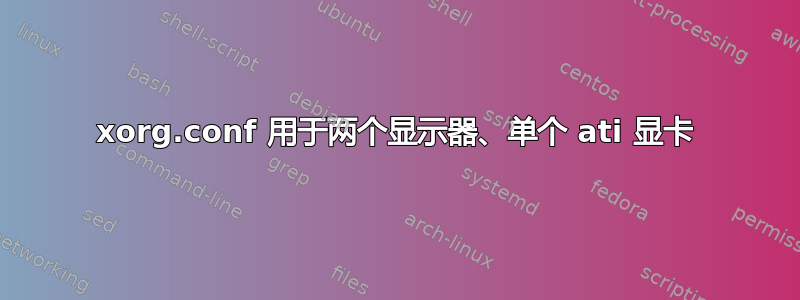
这个问题有很多次迭代,很少有实际的工作答案,所以在我的计算机上尝试几个小时让它工作之后,我会发布我的解决方案。
如何配置我的 Ubuntu 笔记本电脑以使用外接显示器以及内置屏幕,同时允许我将窗口拖过边界?
答案1
这可能依赖于硬件,因此您的里程可能会有所不同。
我的硬件是:
HP Zbook 14, with dual Intel and ATI Radeon HD 8730M GPUs.
相关行sudo lspci是
00:02.0 VGA compatible controller: Intel Corporation Haswell-ULT Integrated Graphics Controller (rev 0b)
03:00.0 VGA compatible controller: Advanced Micro Devices, Inc. [AMD/ATI] Mars [Radeon HD 8730M]
我正在运行 Ubuntu 14.04,输出fglrxinfo是
display: :0 screen: 0
OpenGL vendor string: Advanced Micro Devices, Inc.
OpenGL renderer string: AMD Radeon (TM) HD 8500M/8700M
OpenGL version string: 4.3.12798 Compatibility Profile Context FireGL 13.35.1005
在对 xinerama 选项等进行多次尝试后,我发现下面的xorg.conf文件对我有用
Section "ServerLayout"
Identifier "amd-layout"
Screen 0 "aticonfig-Screen[0]-0" 0 0
Option "Xinerama" "off"
EndSection
Section "Monitor"
Identifier "aticonfig-Monitor[0]-0"
Option "VendorName" "ATI Proprietary Driver"
Option "ModelName" "Generic Autodetecting Monitor"
Option "DPMS" "true"
HorizSync 30.0 - 60.0
VertRefresh 50.0 - 60.0
EndSection
Section "Monitor"
Identifier "aticonfig-Monitor[0]-1"
Option "VendorName" "ATI Proprietary Driver"
Option "ModelName" "Generic Autodetecting Monitor"
Option "DPMS" "true"
HorizSync 30.0 - 60.0
VertRefresh 50.0 - 60.0
Option "RightOf" "aticonfig-Monitor[0]-0"
EndSection
Section "Device"
Identifier "aticonfig-Device[0]-0"
Driver "fglrx"
BusID "PCI:3:0:0"
Screen 0
EndSection
Section "Device"
Identifier "aticonfig-Device[0]-1"
Driver "fglrx"
BusID "PCI:3:0:0"
Screen 1
EndSection
Section "Screen"
Identifier "aticonfig-Screen[0]-0"
SubSection "Display"
Virtual 4000 1600
EndSubSection
DefaultDepth 24
EndSection
我认为最重要的一点是有两个“监视器”部分:其中一个有“RightOf”选项,只有一个“屏幕”部分。我在搜索过程中遇到的许多“解决方案”都有两个屏幕,这是命令sudo aticonfig --intial=dual-head默认执行的操作。
答案2
ARandR 可让您执行此操作。它可通过软件中心获得。它是用于配置外部显示器的 GUI。它可让您将笔记本电脑屏幕扩展到外部显示器并拖动窗口。我已将它用于我的电视。
转到软件中心并搜索 ARandR。下载并打开它。它应该会自动检测插入的任何外接显示器。LVDS1 可能是您的笔记本电脑屏幕的名称,而 VGA1 或 HDMI1 可能是外接显示器的名称。您可以通过单击并拖动相应的显示器将外接显示器放置在笔记本电脑屏幕的任意一侧。让它们完全重叠将在两个显示器上显示相同的显示内容,而让它们并排将扩大两个显示器上的可用空间。如果您愿意,您甚至可以让它们稍微重叠。玩一玩。获得您喜欢的配置后,单击“勾选”符号。它将被应用。
随后使用系统时,如果您希望将窗口拖到外部显示器,只需单击标题栏并拖动到放置外部显示器的笔记本电脑屏幕的一侧,您就会看到窗口开始出现在外部显示器上。


